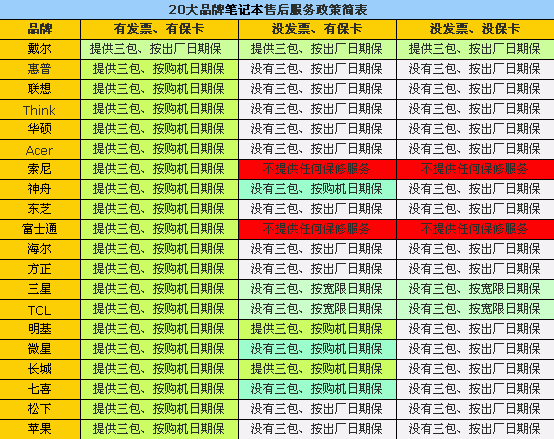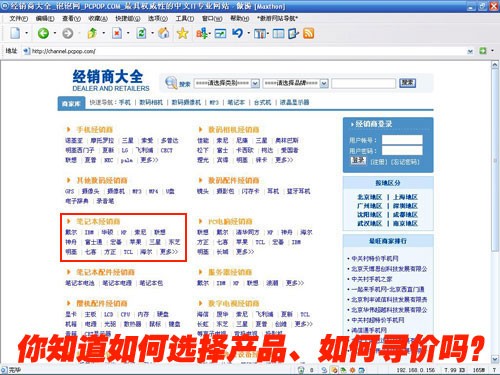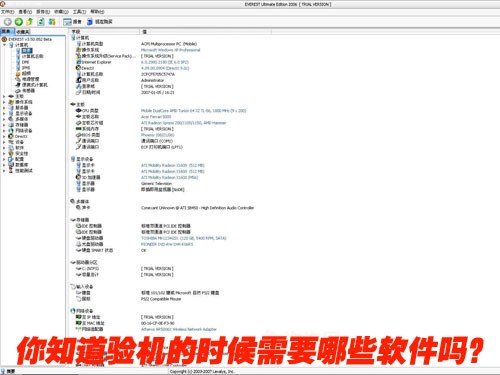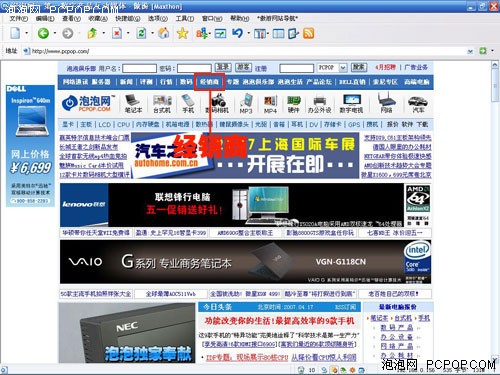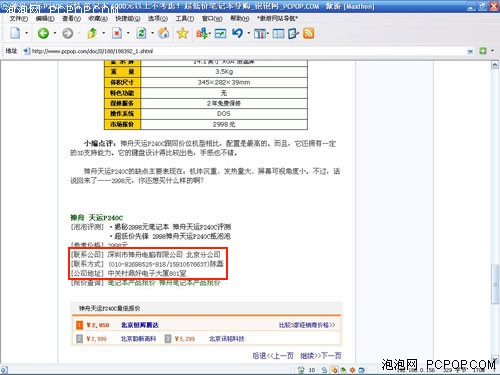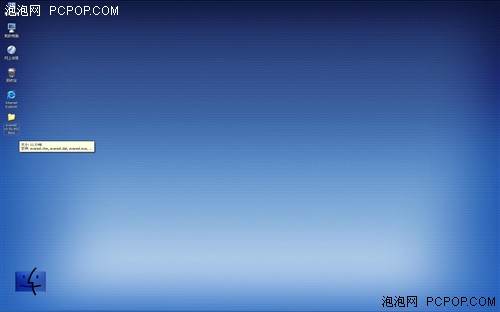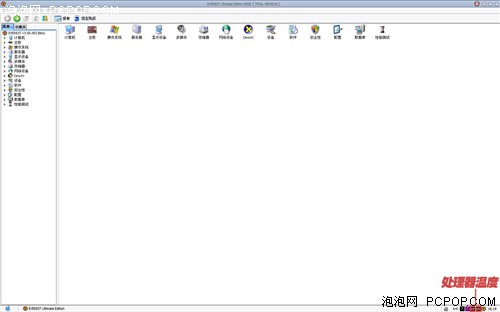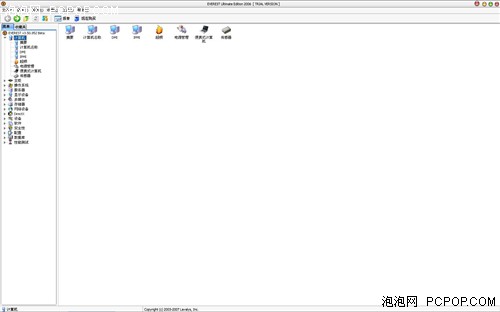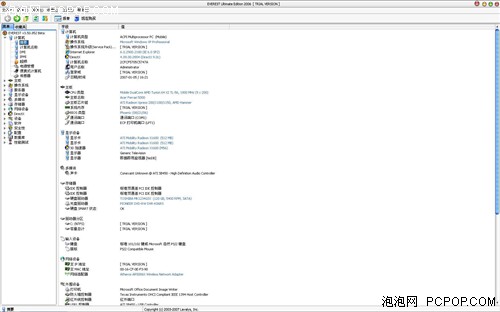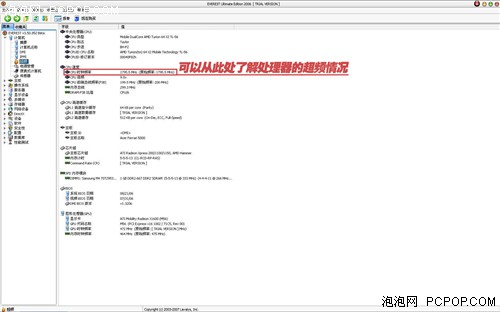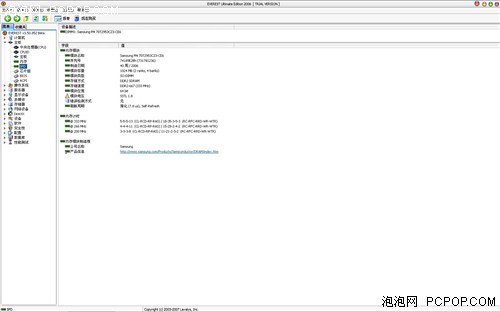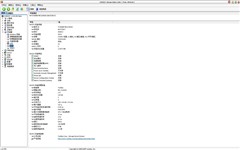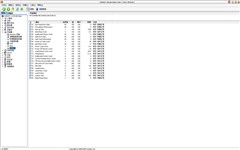你需要了解这些!购买笔记本全程指南
测试标题你需要了解这些!购买笔记本全程指南
2007年04月18日 00:44作者:徐彬编辑:徐彬
最近,小编发现许多网友都不知道如何购买笔记本电脑。小编这里所说的“不知道如何购买”,并不是指“不知道怎么用钱买东西”,而是指“
不知道如何选择产品”、“
不知道如何寻价”、“
不知道笔记本身上都有那些猫腻”、“
不知道验机的时候需要查看些什么”、“
不知道验机的时候需要携带哪些测试软件”、“
不知道‘要发票’和‘不要发票’的区别”……
实际上,泡泡网很早以前就曾写过一些“教广大网友如何购买笔记本”的文章。可能是因为时间的关系,这些文章都已经“沉”下去了。今天,小编特意对这些文章做了一下整理。如果你“正要购买笔记本”或者“将要购买笔记本”,这篇文章一定会帮到你。
●文章导航
☆如何选择产品、如何寻价
☆笔记本身上都有哪些猫腻
☆验机的时候需要查看什么
☆验机的时候需要哪些软件
☆要发票和不要发票的区别
☆如何选择产品、如何寻价 想要购买笔记本电脑,第一件事情就是“选择产品”。一般来说,只要你定好“笔记本的品牌”、“笔记本的屏幕尺寸”、“处理器、内存、硬盘和光驱的最低要求”、“是否配备独立显卡”、“是否对机身接口、摄像头、无线网卡有特殊需要”、“对笔记本价格的心理承受底线”,基本也就没什么可挑的了。
一句话:只要你考虑得够全面,一般也就那么几款笔记本符合你的要求。
确定选择范围之后,我们就要考虑“到底应该选择哪一款产品”了。小编建议大家通过“百度”和“谷歌”这种大型搜索网站,对你挑选的产品进行搜索。只要在产品后面加上“缺点”、“不足”、“缺陷”等关键字,就可以得到这款产品的相关文章。大家可以通过相关文章,大略了解一下这款产品的优、缺点。另外,你也可以在产品后面加上“评测”两个字,搜索到这款产品的评测文章。
当然,这个方法还是有一定水份的,毕竟每个人对笔记本的看法都不相同。最好的方法,当然还是自己去卖场看一看样机——看看产品做工、看看屏幕效果、看看机体重量……
一句话:通过各种渠道了解这款产品的优、缺点,根据自身需求进行选择。

泡泡网首页
经过调查和对比之后,你终于决定购买哪款产品了。现在,小编就教你如何“砍价”。一般来说,除了“包销类机型”,每款笔记本都有许多经销商在卖。经销商之间为了相互竞争,自然会在价格上开战。我们正是要利用这些经销商之间的矛盾,把价格“砍”到最低。

经销商大全

经销商列表

经销商信息
首先,我们要尽可能搜索到足够多的经销商信息。以泡泡网为例,大家可以通过首页的“经销商”选项,进入“经销商大全”页面。之后,大家再按照上面的步骤,选择自己需要的经销商。
泡泡网的经销商都提供了详细联系方式,大家可以把这些经销商的电话记录下来,一一询问。

小编在行情文章最后 也会加入经销商的联系方式
你手中掌握的经销商越多,寻价的范围也就越大,获得“好价格”的机会也就越多。各大IT数字产品互动媒体都提供了许多经销商信息,这些对我们消费者来说,都是非常有用的资源。
●砍价秘籍:
1.首先,绝不要说“我只是问问,已经看中了好几款,现在正在挑选”,一定要强调“我很快就会过去购买”。这样一来可以激发经销商的竞争欲望。
2.其次,要让经销商知道“你正在寻价,而且在跟很多经销商寻价”。甚至可以说“我正在挨家问呢,哪家低就去哪家”,表示出“如果你这次报价高了,很可能就没机会说出你的低价格了”。
3.另外,如果碰到报价特别低的经销商,一定要多一个心眼。最好能表现出“老江湖”的气势:“我明天就要买这款机器。咱俩丑话说在头里,我会带足测试软件,如果你这是样机,或者到时候说已经卖出去了,想给我转型,我可闹死你。”
4.最后,千万记得在每次寻价的时候,都问清楚“这是带票的价格,还是不带票的价格”。
☆笔记本身上都有哪些猫腻
本文主要介绍了“Windows操作系统贴标”、“Intel Centrino(迅驰)移动技术贴标”和“笔记本内部配置贴标”的不足之处,并倡导各大笔记本生产商对机身贴标进行改革,减少经销商忽悠消费者的机会。
★文章节选:
既然整件事儿都是由“操作系统贴标”引起来的,我们就先说一说“操作系统贴标”吧。目前,笔记本机身上面,最常见的Windows操作系统贴标,总共有4种。请大家看下面的图片。
●Microsoft Windows XP:
这张贴标,大家再熟悉不过了——Microsoft Windows XP。不过,现在新出的笔记本电脑,基本都已经改用下面这种贴标了。
●Designed for Windows XP&Windows Vista Capable:

Designed for Windows XP&Windows Vista Capable
目前,市面上大多数笔记本都有这个贴标。上文已经介绍过了,该贴标并非表示“这款机器预装有Windows Vista操作系统”。它真正的意思是“这款笔记本的配置,满足运行Windows Vista系统的最低标准”。
虽然该贴标并非表示“这款机器预装有Windows Vista操作系统”,但是至少它能证明“自己预装有Windows XP操作系统”。
●Windows Vista BASIC:

Windows Vista BASIC
这个贴标,也比较常见。据说微软方面施加了很大的压力,要求笔记本生产商为所有“在配置上,满足运行Vista的最低标准”的新产品,预装Windows Vista操作系统。
Windows Vista BASIC就是这一“合理化要求”下的产物。相比“真正”的Windows Vista操作系统,Windows Vista BASIC只能算是阉割版。因为它抛弃了太多功能和特效,剩下的只是最基本的功能了。
但是,不管怎么说,它都是名副其实的Windows Vista操作系统。
●Windows Vista:

Windows Vista
“Windows Vista”——非常简单的两个英文单词,不像上面两个贴标那么墨迹。没错,这就是“真正”的Windows Vista 操作系统贴标。上面这款机器是华硕A8Js,它预装的是“Windows Vista Home Premium”操作系统。现在,问题来了!请大家看下面这张图片。

小编拍摄手法有限 加之光线问题 图片观赏性较差 请大家原谅
由于小编拍摄手法有限,加之光线问题,这张图片的观赏性较差。但是,只要大家点击图片,放大观看的话,还是可以很清楚的看到“Windows Vista Business”(第一个圆圈)和“Windows Vista”(第二个圆圈)。
很明显,“Windows Vista Home Premium”和“Windows Vista Business”使用的是同一种贴标。
可能对于微软和笔记本生产商来说,这只是一件微不足道的小事——你只要打开机器看一眼,就知道是什么版本了。但是,对于那些菜鸟级消费者呢?对于那些连“Vista系统是什么样”都不知道的菜菜鸟级消费者呢?难道你就愿意放弃这块市场吗?
再说得严重一点,如果是那些“因为不会开机分辨操作系统版本,而上当受骗”的消费者呢?难道你不在乎品牌和名誉上的损失吗?
☆验机的时候需要查看什么
“验机”,主要就是“检验这款机器,看看它是不是样机”。我们可以通过笔记本包装箱上面的封条和笔记本机身上的蛛丝马迹,大略判断这款产品是不是“样机”。感兴趣的朋友可以看看这篇文章——《
村内样机流向何方 揭露JS最丑恶嘴脸》。
本文主要介绍了“样机存在的隐患”、“奸商如何为样机装箱”和“我们可以通过哪些细节,判断这款机器是不是样机”。
★文章节选:
其实商家能够把样机当全新机销售出去主要就是靠从新包装的手段。只要将样机的包装还原成还没有开封的状态,那么即使是再精明的顾客,也不会想到这就是一款样机。下面小编来给大家讲一下这其中的奥妙和所需要的时间。
● 瞒天过海 商家如何收拾样机
小心翼翼地把其他柜台上的样机撤下来,并将里面所用来展示的歌曲和电影全删除掉。最后,用GHOST软件把系统重新恢复一遍。(8分钟)
将所有线缆用绑线缠好后装入袋子中,整齐的放在配件盒里。(1分钟)
将机器放进防静电袋中,并固定好。(30秒)
用吹风机将包装盒上胶条中的胶吹软,小心撕下这些胶条(10分钟)
贴上新不干胶条,贴的时候要用抹布一点一点的赶着走,避免出气泡(2分钟)
完毕(总用时21分30秒)
这样,一款笔记本样机就收拾的和没开封时一样了,为了防止客户看出破绽,销售人员会装着十分热情而抢在用户之前把包装拆开。包装一开,用户基本上就很难在外包装方面分辨出眼前的机器是否是样机了。而这些工作,一个熟练的“技术人员”会在25分钟内完成。
除了这样收拾样机外,还用一种“走后门”的方法在经销商中间经常被使用,这就是——将机器包装盒从底部拿出。由于这种方式不用将原封条用吹风机吹软后撕掉,所以非常省时,收拾一台样机最多12分钟就可以搞定。
● 奸商一边哭 检验是否为样机的高招
小编刚刚为大家介绍的是经销商如何将样机“收拾”成新机的手段,那么网友肯定会问,那么高超的技术,一般消费者根本没法分辨出来,该怎么分辨呢?大家不要慌,即使是再狡猾的狐狸也斗不过精明的猎手,下面小编就根据自己的经验,为大家介绍几招分辨样机的绝招。
首先看包装盒封条处,有些技术不精的店伙计撕封条时会将包装盒的纸皮撕下来,仔细看一定能看出来的。然后看包装盒背面,有时是否凹凸不平整。
抢在销售人员之前打开笔记本包装盒。“收拾”时粗心的店伙计有时会忘记将电源线放进配件盒内,而快要结束的时候发现电源线还落在外面,所以此是往往是把电源线往空隙处一塞。
查看有没有装箱单并核对装箱单,内装物品是否属实。一些主流的大品牌都会把包装箱内物品写在装箱单上,这时您需要用心核实,一旦有不对的地方立刻质问经销商。

左图为没有使用过的机器 右侧为使用过的机器(散热窗中有灰尘)
仔细观察散热窗,是否有灰尘。使用过的机器风扇是不可能不转的,只要风扇运转就会从将灰尘带入散热口。

细节部分,请点击
大图查看
观察笔记本垫脚是否圆滑。几乎所有的笔记本新机在垫脚方面都是圆的,手感非常涩,处于磨砂状态。而使用过的笔记本在垫脚上很容易留下光亮的痕迹,并且手感变的光滑,甚至会有尘土附在上面。


左图为没有使用过安全锁的机器 右图为使用过安全锁的机器(有磨损)
检查笔记本锁孔处是否有磨损。经销商在摆样机的时候,肯定会给本本上锁的。而只要经销商给本本上锁,在锁孔的边缘就会有磨损,对着灯光就可以看到。
☆验机的时候需要哪些软件
上面介绍的方法,只能大略判断这款产品是不是“样机”。如果奸商的处理手法足够细腻,我们消费者仍然会被它迷惑。下面,小编再为大家推荐一篇《
不再被奸商忽悠!笔记本购机测试软件》。
本文主要介绍了“11款笔记本购机测试软件”,并提供了文件下载服务。其中,有一部分软件非常耗费时间。小编并不建议大家“只要是购买笔记本,就把所有软件全都装上开测”。如果你是购买新机器的话,只要带上Everest v3.50.852 Beta整机测试软件、Battery Eater Pro v2.60 Final电池测试软件、Nokia Monitor Test屏幕测试软件即可。如果你是购买二手笔记本,那最好就都带上吧。有了它们,你就不用被奸商忽悠了。
★文章节选:
Everest整机测试软件是从以前著名的AIDA32软件发展而来。它是一个可以测试软、硬件系统信息的工具,可以详细的显示出电脑各方面的信息,支持上千种主板和上百种显卡的检测,支持并口/串口/USB接口等PNP设备的检测,

支持各种处理器和内存的检测。
Everest总共拥有Home Edition和Professional两个版本。其中,Home Edition属于免费的家庭版,而Professional则属于收费的商业版。同Professional相比,Home Edition只不过少了数据分析和数据库连接功能。在硬件检测方面,Home Edition没有任何缩水。
下面,小编就以Everest v3.50.852 Beta版本为例,为大家详细说明该软件的使用方法。
●Everest v3.50.852 Beta整机测试软件

文件大小11.5MB

运行everest.exe程序

主菜单
运行everest.exe程序之后,屏幕画面如上图所示。在屏幕右下角的任务栏中,可以看到当前处理器的温度。

处理器菜单
处理器菜单包括:摘要、计算机名称、DMI、IPMI、超频、电源管理、便携式计算机和传感器。
其中,最有用的选项就是“摘要”和“超频”。

“摘要”可以显示出计算机各方面配置和设备的简要信息

“超频”可以看出计算机的处理器有没有超频
“超频”选项可以

看到处理器的时钟频率和原始频率。如果两者相同,则处理器没有被超频。

主板菜单——SPD选项
主板菜单中最有用的选项就是“SPD”。从该选项,我们可以看到内存的各方面信息。

显示设备菜单——图形处理器选项
显示设备菜单中最有用的选项就是“图形处理器”。从该选项,我们可以看到显卡的实际显存大小。

储存器菜单
储存器菜单中最有用的选项就是“ATA”和“SMART”。从该选项,我们可以看到硬盘的转速、容量、缓存容量,以及工作状态是否正常。
另外,Everest还可以检测声卡、网络、接口,电池等多种信息,小编就不在这里一一列举了。
需要特别说明的是:为了能够让大家清楚的看到整个屏幕截图,小编没有对图片作出任何裁剪,因此显示时间可能会长一点。不过,小编认为这是完全有必要的,因为谁都想看得明白一点。(PS:请大家务必点击图片放大观看,屏幕画面既直观又清楚。)
☆要发票和不要发票的区别
“发票”,相信大家都知道那是什么东西。简单来说,它就是买卖双方用来证明“交易过程合理合法”的主要凭证。一般来说,在购买笔记本电脑的时候,如果索要发票,就会花更多的钱;如果不要发票,就可以省几百块钱。
对于经销商来说,等于是把开发票的决定权转移到了消费者身上(如果不开发票,偷税漏税的利益全都算消费者的,这样就抵消了一部分产品的价格),通过低价的手段吸引客户。对于我们消费者来说,则会因此而“少花一部分钱”。但是,我们失去的却是国家法律对我们的保护。
如果说“所有购买笔记本而不索要发票的消费者,都不了解这些情况”,显然是不合理的。出于各种各样的原因(比如:不要票的话价格比较低、跟经销商比较熟等等),总有一些消费者到最后选择了“不要发票”。
那么,这些没有发票的笔记本,是否还能够享受厂商提供的保修服务呢?感兴趣的朋友可以看看这篇文章——《
保修怎么办?买笔记本不开发票的必看》。
★文章节选:
“发票”,相信大家都知道那是什么东西。简单来说,它就是买卖双方用来证明“交易过程合理合法”的主要凭证。
目前,大多数消费者对发票的理解都是:如果索要发票,就会受到国家相关法规的保护(比如:三包条例),但是需要多花一部分钱;如果不要发票,就不会受到国家相关法规的保护,但是能少花点钱。也就是说,发票所包含的税收款项,是国家向消费者收缴的,消费者有权选择是“开发票”、还是“不开发票”。实际上,这种想法是错误的!
发票,是国家工商部门为经营者制定的一种票据。发票所包含的税收款项,是国家向经营者收缴的,与消费者无关。那么,为什么经销商会提供“带票”和“不带票”两种价格呢?为什么经销商要把发票的税款,强加在我们消费者头上呢?其实这只是一个误会。下面,小编就为大家解释一下。
实际上,经销商为了吸引消费者,都会给出一个比较低的报价。这个比较低的报价,就是我们俗称的“未税价格”——大家可以简单理解为“不要发票的价格”。也就是说,经销商已经把偷税漏税得到的这部分利益,转移到了消费者身上(当然,有些经销商也会从中分一杯羹)。
对于经销商来说,等于是把开发票的决定权转移到了消费者身上(如果不开发票,偷税漏税的利益全都算消费者的,这样就抵消了一部分产品的价格),通过低价的手段吸引客户。对于我们消费者来说,则会因此而“少花一部分钱”。但是,我们失去的却是国家法律对我们的保护。
如果说“所有购买笔记本而不索要发票的消费者,都不了解这些情况”,显然是不合理的。出于各种各样的原因(比如:不要票的话价格比较低、跟经销商比较熟等等),总有一些消费者到最后选择了“不要发票”。那么,这些没有发票的笔记本,是否还能够享受厂商提供的保修服务呢?
首先,泡泡网对这种事情的态度是:督促和支持国家税收,是我们每个公民应尽的义务!大家在购买笔记本的时候,一定要向经销商索要发票!经销商不开发票,是违法的行为!
然而,因为当初“不明事理”而没有向经销商索要发票的消费者,还有很多。我们不得不关注——“这些没有发票的笔记本,是否还能够享受厂商提供的保修服务”——这是一个无法回避的问题。对此,小编特意咨询了我国20个主流品牌笔记本的售后服务部门——如果没有发票或者遗失了发票,会对售后服务产生什么影响?
为了方便大家查询,小编特意设计了一个《20大品牌笔记本售后服务政策简表》。需要说明的是,由于表格在字数方面的限制,很多售后服务政策的细节都无法表现出来。所以,如果你想了解更加全面的内容,最好还是到相关页面进行查询。
众所周知,笔记本经销商不开发票是违法的行为。虽然许多笔记本生产商都为广大消费者,提供了非常“人性化”的售后服务政策——即使没有发票,我们也会提供保修服务。但是,这种行为也在一定程度上,助长了“经销商不开发票、消费者不要发票”的不良风气。尤其是那些并不了解“不要发票会有什么影响”的消费者。小编希望笔记本厂商和经销商都能够加强税收意识——至少你要多做一点宣传,让消费者知道“不要发票会有什么影响”。很明显,在支持我国税收方面,日系厂商做得比较认真。
最后,小编要再次重申泡泡网对“要票、不要票”的观点:督促和支持国家税收,是我们每个公民应尽的义务!大家在购买笔记本的时候,一定要向经销商索要发票!经销商不开发票,是违法的行为!
0人已赞
关注我们

 泡泡网首页
泡泡网首页 经销商大全
经销商大全 小编在行情文章最后 也会加入经销商的联系方式
小编在行情文章最后 也会加入经销商的联系方式 Designed for Windows XP&Windows Vista Capable
Designed for Windows XP&Windows Vista Capable Windows Vista BASIC
Windows Vista BASIC Windows Vista
Windows Vista 小编拍摄手法有限 加之光线问题 图片观赏性较差 请大家原谅
小编拍摄手法有限 加之光线问题 图片观赏性较差 请大家原谅






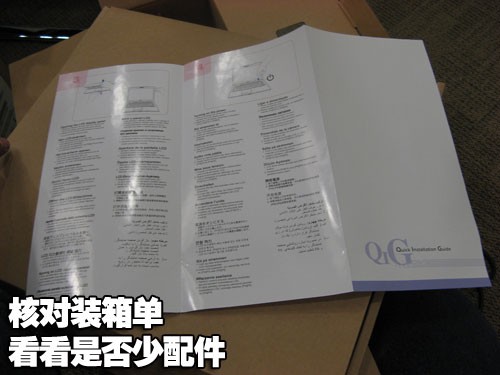
 左图为没有使用过的机器 右侧为使用过的机器(散热窗中有灰尘)
左图为没有使用过的机器 右侧为使用过的机器(散热窗中有灰尘) 细节部分,请点击大图查看
细节部分,请点击大图查看
 左图为没有使用过安全锁的机器 右图为使用过安全锁的机器(有磨损)
左图为没有使用过安全锁的机器 右图为使用过安全锁的机器(有磨损) 支持各种处理器和内存的检测。
支持各种处理器和内存的检测。 文件大小11.5MB
文件大小11.5MB 运行everest.exe程序
运行everest.exe程序 主菜单
主菜单 处理器菜单
处理器菜单 “摘要”可以显示出计算机各方面配置和设备的简要信息
“摘要”可以显示出计算机各方面配置和设备的简要信息 “超频”可以看出计算机的处理器有没有超频
“超频”可以看出计算机的处理器有没有超频 看到处理器的时钟频率和原始频率。如果两者相同,则处理器没有被超频。
看到处理器的时钟频率和原始频率。如果两者相同,则处理器没有被超频。 主板菜单——SPD选项
主板菜单——SPD选项 显示设备菜单——图形处理器选项
显示设备菜单——图形处理器选项 储存器菜单
储存器菜单